4 A BIOS rendszerindítási sorrendjének beállítása, a BIOS rendszerindítási sorrendjének beállítása, az üzemeltetési utasítás
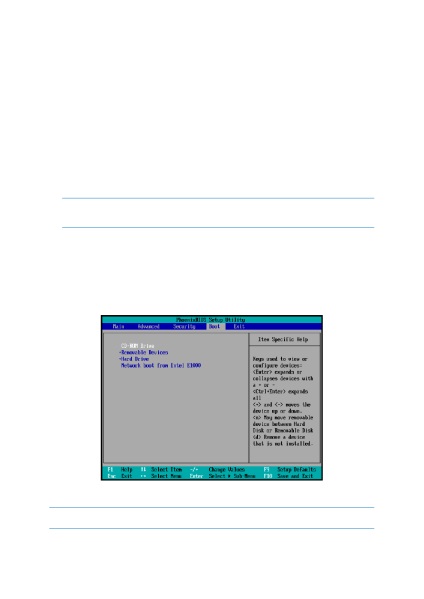
A helyreállítás után győződjön meg róla, hogy a számítógépet UEFI módba helyezi. Szükség lehet rá
Módosítsa a rendszerlemez indítási módját az UEFI Boot Manager felhasználói felületén.
5.1.4 A rendszerindítási sorrend konfigurálása a BIOS-ban
A számítógép indításához a rendszerindító médiából az Acronis telepítenie kell ezt a rendelést
indítsa el a BIOS-ot, hogy ez a média az első indítóeszköz.
Az Acronis Bootable Media-ból történő indítás
1. Ha az USB flash meghajtót bootolható adathordozóként használja, csatlakoztassa az USB flash meghajtóra.
2. Kapcsolja be a számítógépet. A bekapcsolási önteszt (POST) alatt a
billentyű kombináció, amelyet a BIOS megnyitásához meg kell nyomnia.
3. Nyomja meg ezt a billentyűkombinációt (például Del.F1. Ctrl + Alt + Esc. Ctrl + Esc). Megnyílik a segédprogram
BIOS beállítások. Vegye figyelembe, hogy a BIOS megjelenésében és beállításában változhat
elemek, nevek stb.
Egyes alaplapok úgynevezett boot menüvel rendelkeznek, amely megnyitható,
egy bizonyos billentyű vagy billentyűkombináció, például F12 megnyomásával. A boot menü lehetővé teszi
Válasszon ki egy eszközt a rendszertöltő eszközlistájáról a BIOS beállításainak megváltoztatása nélkül.
4. Ha CD-t vagy DVD-t használ bootolható adathordozóként, helyezze be a CD vagy DVD meghajtóba.
5. Indítsa el a rendszerindító adathordozót (CD, DVD vagy USB meghajtó)
eszköz:
1. A nyílgombokkal lépjen a rendszertöltési paraméterre.
2. Helyezze a kurzort a készülékre a rendszerindító médiával, és tegye meg először
elemet a listában. Általában megváltoztathatja a sorrendet a gombokkal ellátott billentyűkkel
Plusz és mínusz.
6. Lépjen ki a BIOS-ból, és mentse a változtatásokat. A számítógép a csomagtartóból indul
Ha az első eszközről nem tud indítani, akkor a számítógép megpróbál a másodikból indítani
eszközök listán, stb.